 Command Line Interface Bagian IV - Manajemen Proses.
Command Line Interface Bagian IV - Manajemen Proses.
Mengenal Proses di GNU/Linux
- Apakah proses itu?Semua program yang sementara jalan disistem yang masing-masing memiliki process id (PID) yang unik. Setiap process normalnya dipegang oleh satu user. PID umumnya menempati angka 1 sampai 32767.
- Melihat Proses yang jalan?
Gunakan perintah ps, top, pidof dan pgrep
# ps aux
# ps aux | more
# ps aux | grep apache2
# top
# pidof apache2
# pgrep l apache2 - Mematikan proses
Gunakan perintah kill
# kill pid → pid diambil dari output salah satu perintah melihat proses diatas..
# kill 9 pid → memaksakan sebuah proses mati.
- Mengenal Ouput perintah ps
# ps aux
USER PID %CPU %MEM VSZ RSS TTY STAT START TIME COMMAND
wwwdata 53500 0.0 0.1 321272 16224 ? S Aug10 0:00 /usr/sbin/apache2 -k start
Keterangan:
USER : user yang menjalankan proses
PID : ID proses, yang bisa di kill
%CPU : Persentase penggunaan CPU oleh proses
%MEM : Persentase penggunaan memory oleh proses
VZS : Besaran ukuran memory virtual ~ penggunaan virtual memory dalam proses
RSS : Resident Set Size ~ penggunaan memory yang resident oleh proses
TTY : Proses running diterminal mana?
STAT : Status Proses
R=Running : Status proses sedang berjalan
S=Sleeping : Status proses sedang sleep menunggu event selesai
D=Defunct : Status proses tidak digunakan menunggu resource I/O
Z=Zombie : Status proses telah berhenti tapi tidak clear prosesnya biasanya parent proses tidak ditemukan
T=Stopped : Status proses berhenti/berakhir
I=Idle : Status proses sedang tidak dijalankan/tidak digunakan.
START : Proses mulai pada?
TIME : Waktu yang digunakan olah CPU
COMMAND : Nama program yang sedang berjalan
Background & Foreground Proses
Sebuah proses dalam lingkungan GNU/Linux dapat dijadikan sebagai background proses. Hal ini biasa dilakukan ketika sebuah proses memerlukan waktu yang cukup lama untuk menyelesaikan prosesnya. Dengan menjadikan sebuah proses sebagai background proses maka pekerjaan lain dapat dilakukan pada terminal yang sama. Background proses dapat ditarik menjadi foreground proses untuk melanjutkan. Perintah yang digunakan yaitu bg, fg dan jobs.
- Membuat Background Proses
# cat > /tmp/test
isi file dengan katakata
ctrl+z
# vim /etc/apache2/sitesavailable/default
ctrl+z
# tail -f /var/log/syslog &
enter - Melihat List Background Proses
# jobs
[1]- Stopped cat > /tmp/test
[2]+ Stopped vim /etc/apache2/sitesavailable/default
[3] Running tail -f /var/log/syslog & - Menjadikan foreground Proses
Semua background proses dapat dijadikan sebagai proses foreground atau proses yang kelihatan.
Format: fg %job_id
# fg %3
Perlakukan seperti proses biasa jika sudah menjadi proses foreground.
- Penjadwalan dengan crontab
# crontab -l melihat → list pekerjaan
# crontab -e → edit list pekerjaan
Format :
menit jam hari bulan minggu perintah
0059 0023 0131 0112 0006 linux command * 00=0 01=1
| | | | |
| | | | --- 00 = hari minggu
| | | ---------- 01 = bulan januari
| | ---------------- 01 = tanggal 1 setiap bulannya
| -------------------- 00 = jam 24.00 (format 24 jam)
-------------------------- 00 = masuk detik pertama; 01 = menit pertama
Contoh:
# crontab e
0 3 * * * wget http://www.wevils.com/back_up/backup.tar.gz
*/30 * * * * sh /home/wiwin/script/reportsystem.sh
File crontab disimpan di direktori /var/spool/cron/crontabs
Detail baca tulisan saya di :
http://www.himakomers.com/knowledge/penjadwalan_proses_dengan_cron_di_linux
- Rsync solusi copy file kapasitas besar
Jangan mengandalkan perintah cp untuk menangani pekerjaan backup file dengan kapatitas besar.
Kasus 1
Copy file dari direktori lokal ke direktori lokal lainnya.
# cd /home
# rsync -ravz wiwin /tmp
Kasus 2
Copy file dari direktori lokal ke direktori remote komputer lainnya (192.168.1.254).
# cd /home
# rsync -ravz wiwin -e ssh wiwin@192.168.1.254:/tmp
Kasus 3
Copy file dari direktori remote (192.168.1.254) ke direktori lokal.
# cd /home
# rsync -ravz -e ssh root@192.168.1.254:/root /tmp
Read The Fuck Manual to understand it :-)
# man rsync
Sumber : Forum Ubuntu Indonesia
Description : Command Line Interface Bagian IV » Rating : 5.0 » Reviewer : Roy » ItemReviewed : Command Line Interface Bagian IV

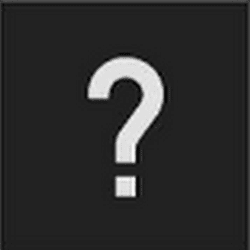 Artikel
Artikel 










0 comments:
Posting Komentar